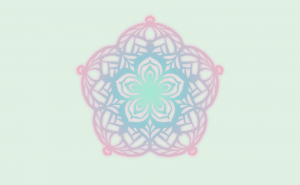Photoshopでホログラムを作ろう
2021年5月26日

今回はPhotoshopでオーロラのようなホログラムを作る方法を紹介します。
作り方
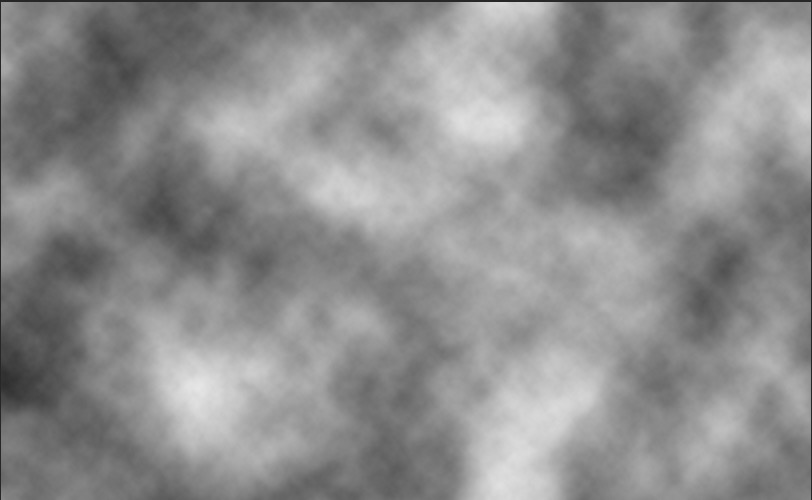
黒と白で雲模様を作ります。
「フィルター」の「描写」「雲模様1」。
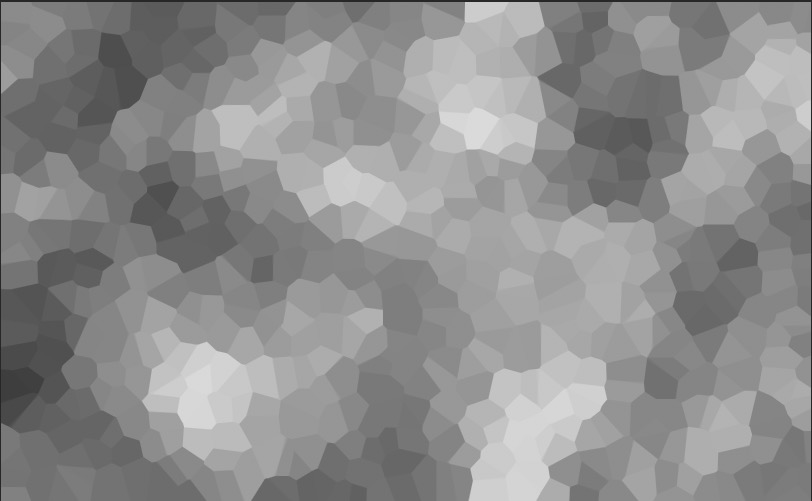
「フィルター」の「ピクセレート」「水晶」を選びます。
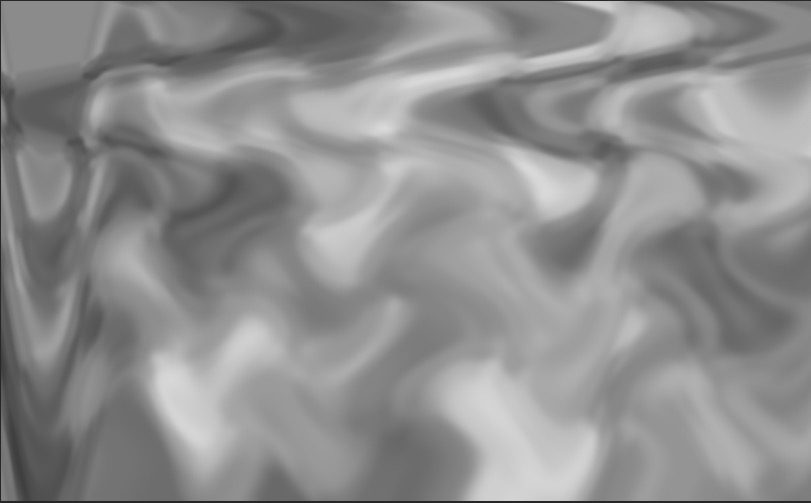
「フィルター」の「変形」「波形」を追加します。
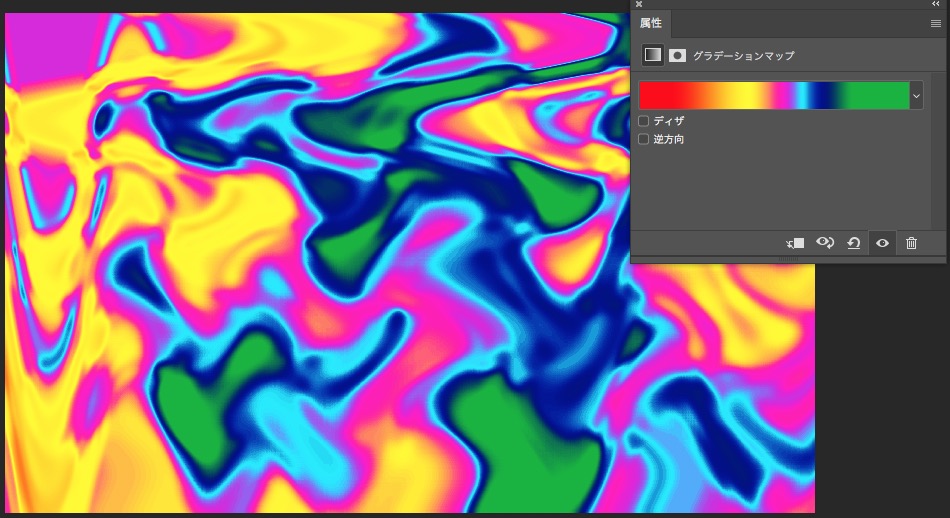
「レイヤー」の「新規調整レイヤー」で上の画像のようなグラデーションレイヤーを作成します。
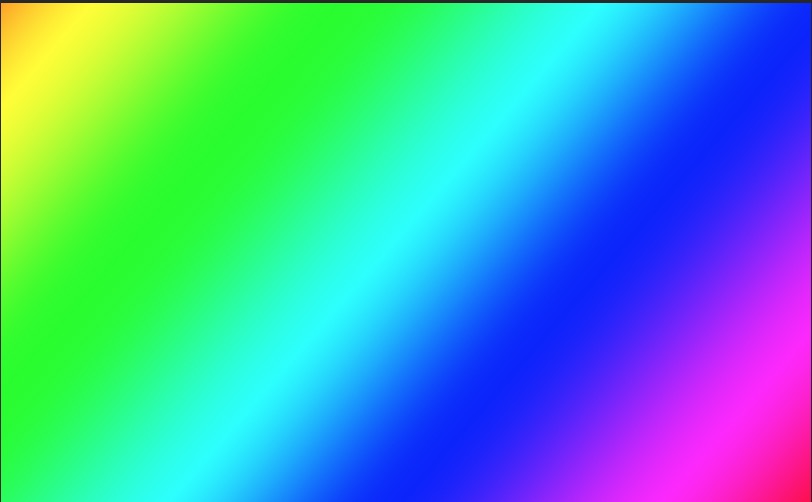
新しいレイヤーを作成し、グラデーションツールでレインボーのグラデーションを作ります。
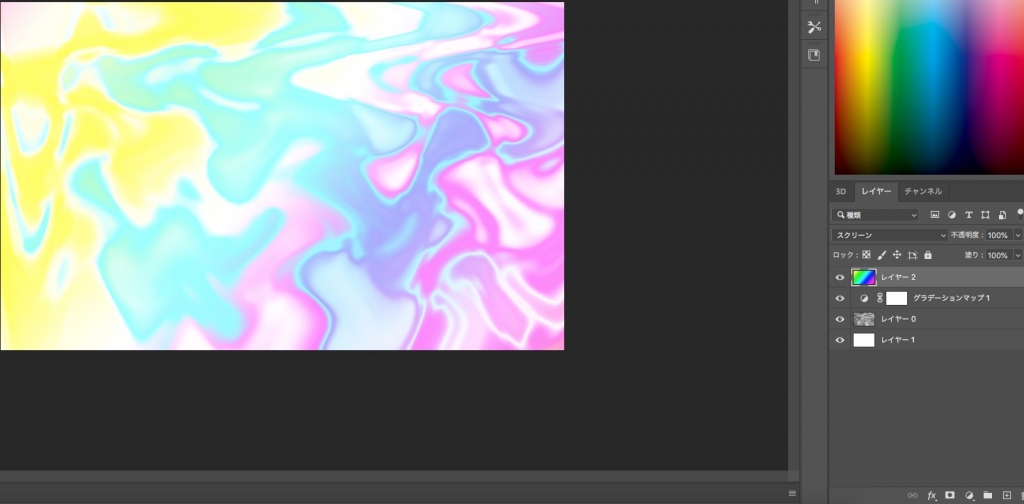
先ほどの新規レイヤーを「スクリーン」にします。

レイヤーの上で右クリック「表示レイヤーを結合」で全てのレイヤーを結合します。
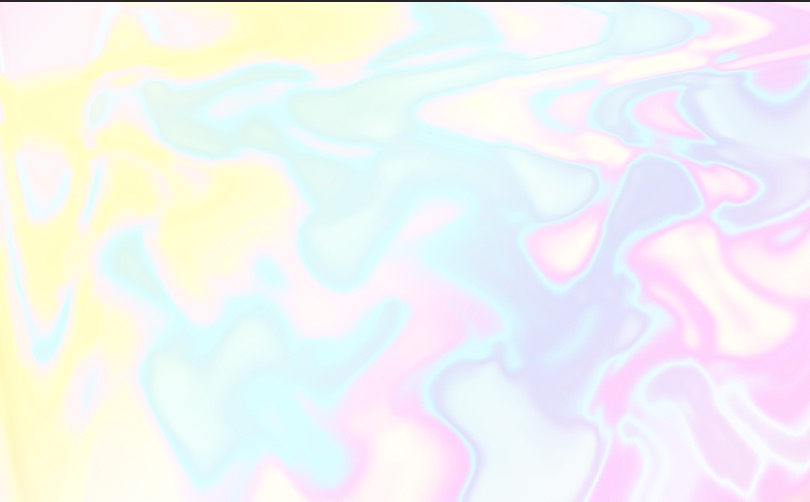
「イメージ」の「色調補正」「明るさ・コントラスト」で明るさを上げてください。
完成

調節をしたら完成です。